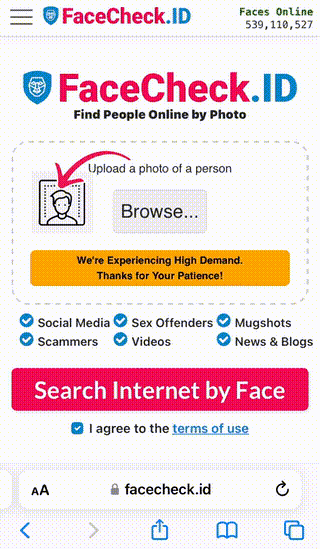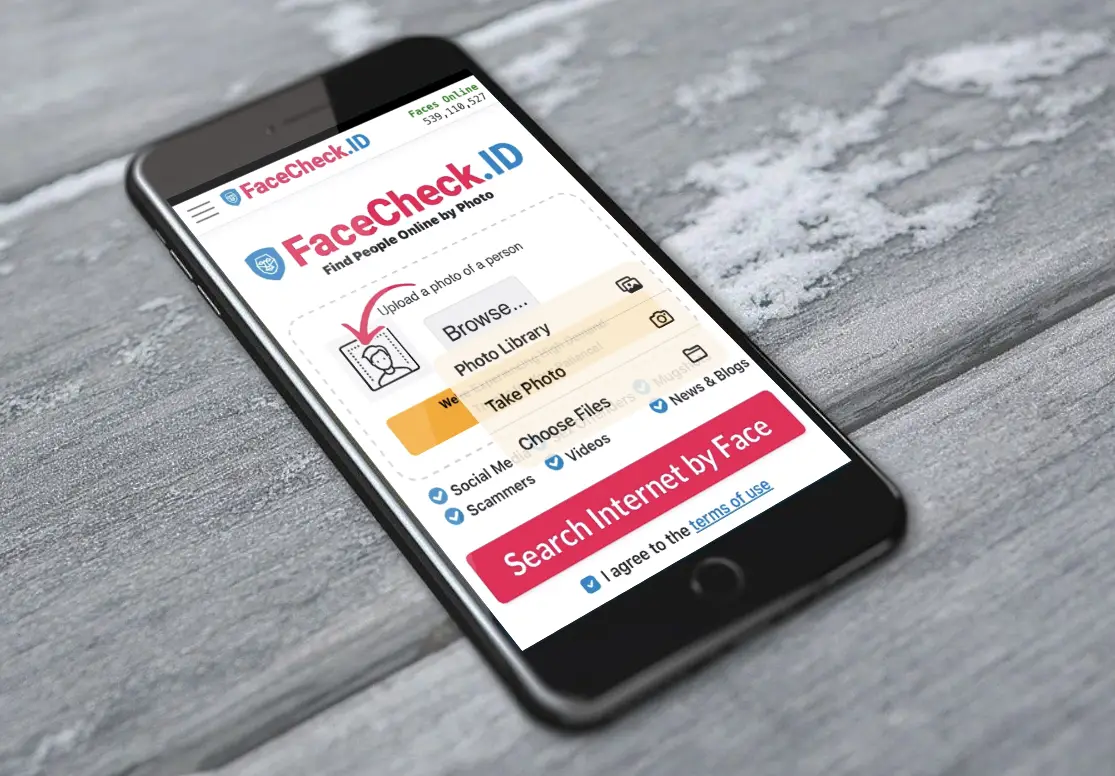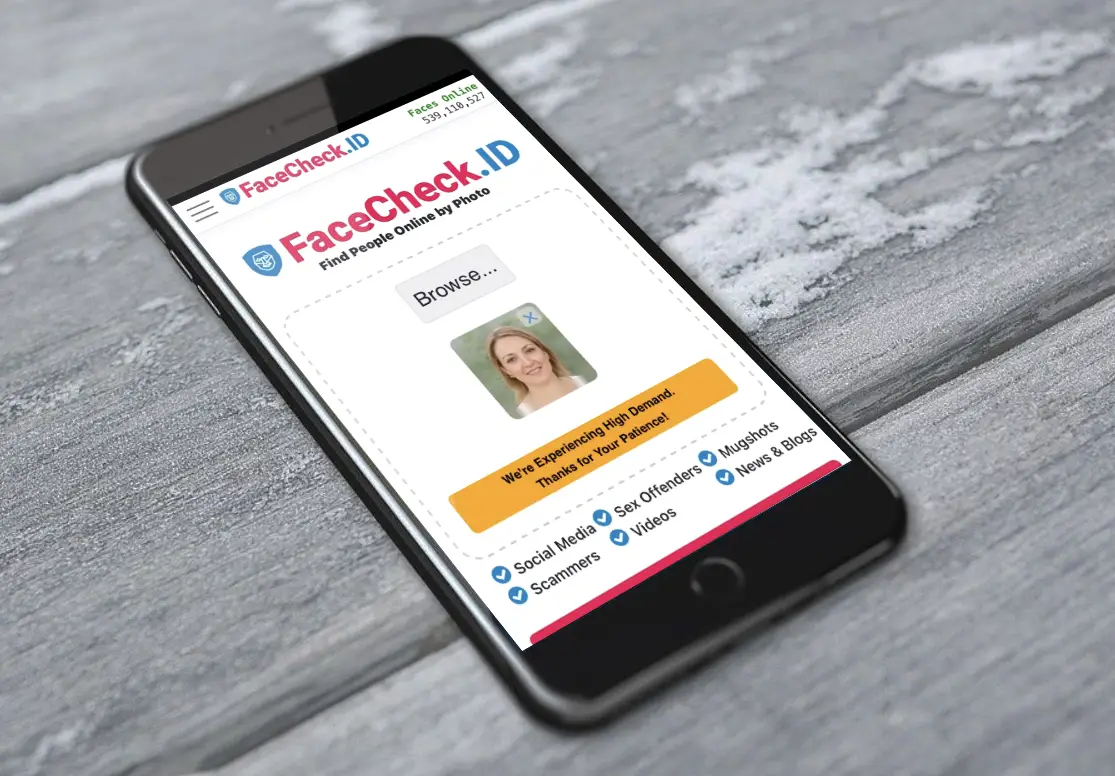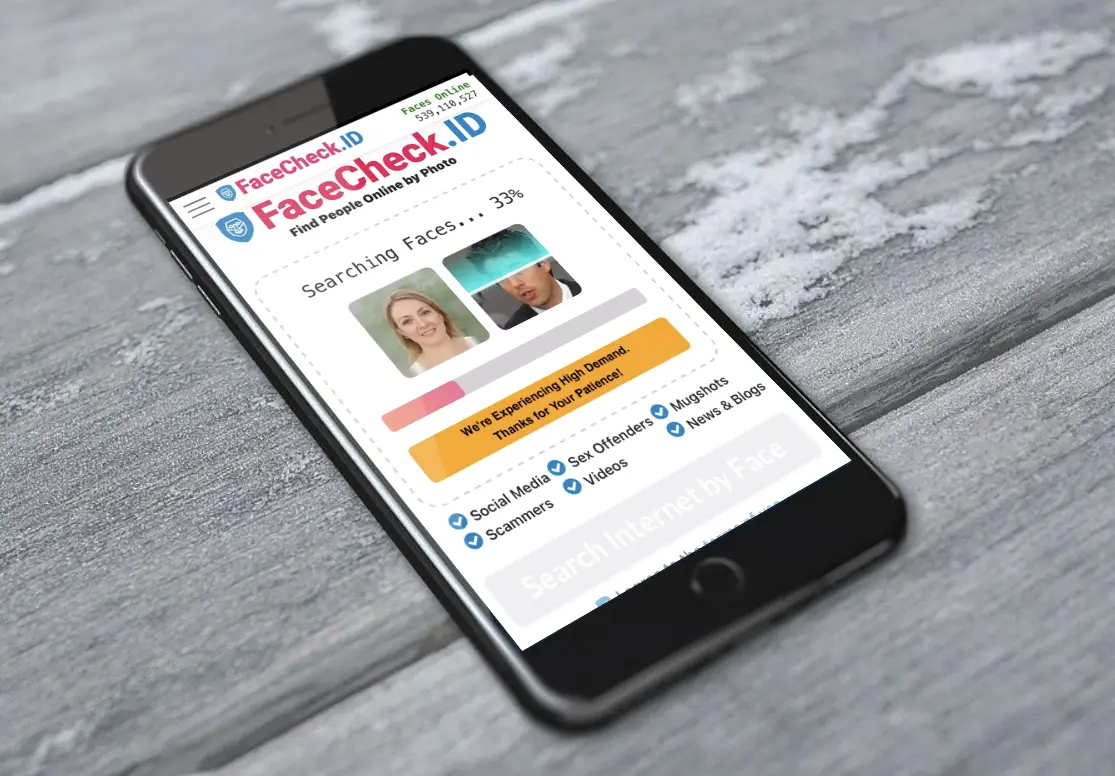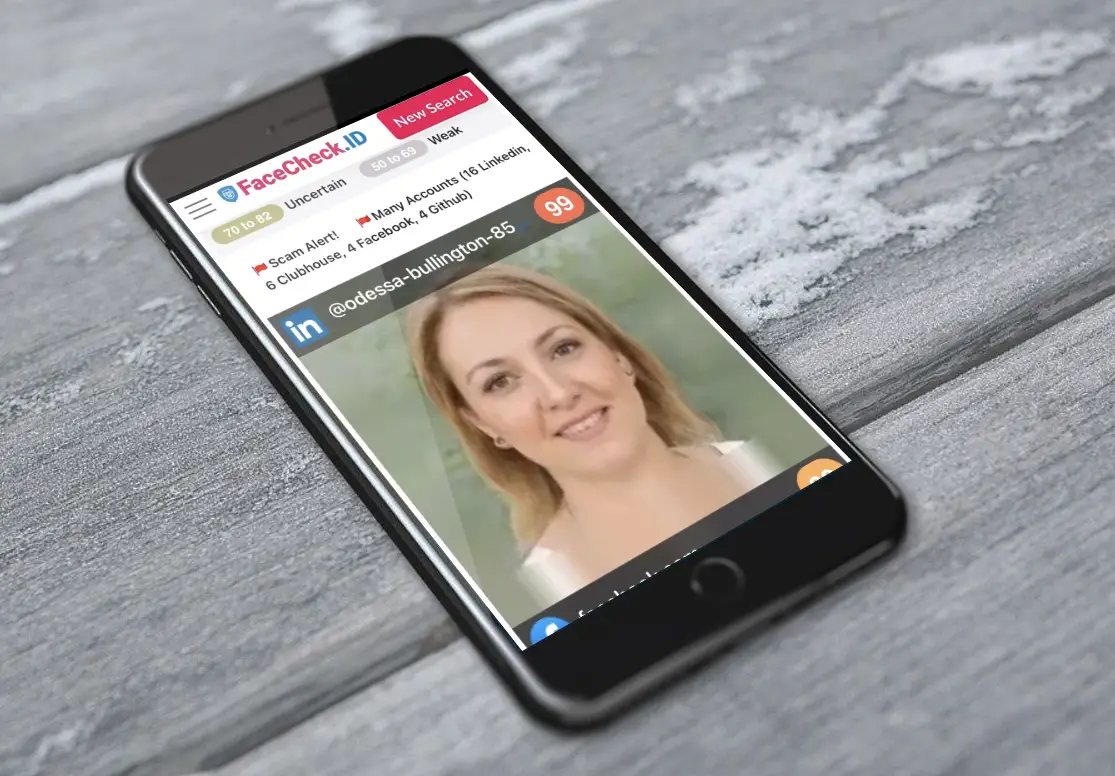Jak przeprowadzić odwrotne wyszukiwanie obrazów z Twojego iPhone'a
W dzisiejszej cyfrowej epoce, odwrotne wyszukiwanie obrazów stało się niezbędnym narzędziem do identyfikacji obiektów, miejsc, produktów, a nawet osób. Jest to technologia, która przekracza proste tekstowe zapytania, pozwalając użytkownikom zagłębić się głębiej w cyfrowy świat.
W tym artykule będziemy dyskutować
- Odwrotne wyszukiwanie obrazów na iPhone'ie
- Odwrotne wyszukiwanie obrazów na Twoim iPhone'ie jest proste
- Google Images vs. FaceCheck.ID: Narzędzia na pierwszy rzut oka
- Sekcja 1: Podstawowe metody odwrotnego wyszukiwania obrazów z iPhone'a
- FaceCheck.ID: Najlepsze narzędzie do wyszukiwania osób
- 4 kroki do odwrotnego wyszukiwania obrazów z Twojego iPhone'a
- Eksplorowanie specjalistycznych narzędzi, mediów społecznościowych i zaawansowanych wskazówek
- Korzystanie z Google do wyszukiwania produktów, obiektów i miejsc: Przewodnik krok po kroku
- Jak przeprowadzić odwrotne wyszukiwanie obrazu zrzutu ekranu na iPhone
- Prześlij zrzut ekranu do FaceCheck.ID lub Google na iPhone
- Odblokowanie pełnego potencjału
- Etyczne rozważania, przestrzeganie prawa i środki bezpieczeństwa
- Podsumowanie: Eksploracja z odpowiedzialnością
- Jak wyszukać obraz wstecz na iPhone'u lub iPadzie
- Jak przeprowadzić odwrotne wyszukiwanie obrazów na iPhone
Odwrotne wyszukiwanie obrazów na iPhone'ie
Aplikacja internetowa FaceCheck.ID do odwrotnego wyszukiwania obrazów jest kompatybilna z najnowszymi modelami iPhone, w tym iPhone 14 Pro, iPhone 14, iPhone 13, iPhone SE, oraz iPhone 12.
Odwrotne wyszukiwanie obrazów na Twoim iPhone'ie jest proste
Dla użytkowników iPhone'ów, ta technologia jest łatwo dostępna. Ale jak możesz przeprowadzić odwrotne wyszukiwanie obrazów bezpośrednio z Twojego urządzenia? Ten artykuł przeprowadzi Cię przez różne metody, w tym użycie Google do produktów, obiektów i miejsc, a także specjalistyczne narzędzia, takie jak FaceCheck.ID do wyszukiwania opartego na twarzach.
Google Images vs. FaceCheck.ID: Narzędzia na pierwszy rzut oka
Google Images: Najlepsze dla odwrotnego wyszukiwania obrazów produktów, obiektów i miejsc.
FaceCheck.ID: Stworzone w celu wyszukiwania osób po twarzach, dostarczając dokładne i dbające o prywatność wyniki.
Sekcja 1: Podstawowe metody odwrotnego wyszukiwania obrazów z iPhone'a
Wprowadzenie do odwrotnego wyszukiwania obrazów na iPhone'ie
Jeśli chodzi o identyfikację produktów, obiektów czy miejsc, funkcja wyszukiwania obrazów Google jest często najlepszym wyborem:
FaceCheck.ID: Najlepsze narzędzie do wyszukiwania osób
Jeśli jesteś zainteresowany identyfikacją osób, FaceCheck.ID oferuje doskonałe rozwiązanie specjalnie zaprojektowane do wyszukiwania twarzy:
4 kroki do odwrotnego wyszukiwania obrazów z Twojego iPhone'a
Krok 1. W przeglądarce Safari na swoim iPhone'u przejdź do FaceCheck.ID
Krok 2. Kliknij przycisk "Wyszukaj Internet po twarzy"
Krok 3. Poczekaj około 20 sekund podczas wyszukiwania
Krok 4. Twoje wyszukiwanie jest zakończone! Przejrzyj wyniki odwrotnego wyszukiwania obrazów
Wiedza, jak przeprowadzić odwrotne wyszukiwanie obrazów z iPhone'a, daje Ci możliwość odkrywania i łączenia się z cyfrowym światem na nowy sposób. Czy to Google do wyszukiwania produktów, obiektów i miejsc, czy FaceCheck.ID do wyszukiwania na podstawie twarzy, Twój iPhone jest więcej niż wyposażony, aby pomóc Ci rozwikłać tajemnice za obrazami.
Eksplorowanie specjalistycznych narzędzi, mediów społecznościowych i zaawansowanych wskazówek
- FaceCheck.ID: Wszechstronny przewodnik po wyszukiwaniu twarzy
- Dokładne dopasowanie: Skupia się wyłącznie na rozpoznawaniu twarzy, zapewniając dokładne dopasowania.
- Podejście z szacunkiem do prywatności: Przestrzega wytycznych dotyczących prywatności, gwarantując odpowiednie korzystanie.
- Przyjazny dla użytkowników interfejs dla użytkowników iPhone'a: Zaprojektowany z myślą o łatwości użytkowania.
- Różnorodne aplikacje do odwrotnego wyszukiwania obrazów na iPhone'a
- TinEye: Świetne do znajdowania źródeł obrazów.
- CamFind: Oferuje powiązane informacje, takie jak linki do zakupów, wraz z wyszukiwaniem obrazów.
- Wykorzystanie mediów społecznościowych: Opcje wyszukiwania na Facebooku i Instagramie
- Funkcje wyszukiwania obrazów na Facebooku: Użyj paska wyszukiwania, aby przesłać obraz i zobaczyć podobne wyniki.
- Wyszukiwanie na Instagramie za pomocą hashtagów: Wykorzystaj hashtagi i tagi generowane przez użytkowników do wyszukiwania obrazów.
- Zaawansowane techniki odwrotnego wyszukiwania obrazów z iPhone'a
- Łączenie różnych metod: Mieszaj narzędzia takie jak Google do produktów i FaceCheck.ID do twarzy.
- Zrozumienie metadanych obrazu na iPhone'ie: Wykorzystaj aplikacje iPhone, które wyświetlają metadane do kontekstu.
- Wnioski z części drugiej: Uwolnienie potencjału wyszukiwania obrazów
Odwrotne wyszukiwanie obrazów z Twojego iPhone'a jest teraz bardziej potężne i subtelne. Dzięki specjalistycznym aplikacjom takim jak FaceCheck.ID do wyszukiwania osób na podstawie twarzy, czy Google do innych obiektów, świat odwrotnego wyszukiwania obrazów jest na wyciągnięcie ręki. Kwestie bezpieczeństwa i etyki będą omawiane w następnej części, gwarantując bezpieczne i odpowiedzialne poruszanie się.
Korzystanie z Google do wyszukiwania produktów, obiektów i miejsc: Przewodnik krok po kroku
- Otwórz Safari na swoim iPhone: Przejdź do obrazu, którego chcesz wyszukać.
- Przytrzymaj obraz: Pojawi się menu; wybierz "Kopiuj".
- Przejdź do Google Images: W nowej karcie odwiedź Google Images.
- Wklej URL obrazu w pasek wyszukiwania: Kliknij na ikonę aparatu w pasku wyszukiwania, następnie wybierz "Wklej URL obrazu" i kliknij "Szukaj".
Jak przeprowadzić odwrotne wyszukiwanie obrazu zrzutu ekranu na iPhone
Robienie zrzutu ekranu na iPhone:
Zacznijmy od podstaw. Potrzebujesz zrobić zrzut ekranu? Łatwizna! W większości modeli iPhone wystarczy nacisnąć boczny przycisk i przycisk zwiększenia głośności jednocześnie. Usłyszysz kliknięcie, a twój zrzut ekranu zostanie zapisany. W starszych modelach jest to przycisk home i górny lub boczny przycisk. Widzisz? Jesteś już profesjonalistą!
Prześlij zrzut ekranu do FaceCheck.ID lub Google na iPhone
Masz już zrzut ekranu? Świetnie! Teraz przejdź do FaceCheck.ID lub Google Images. Na FaceCheck.ID szukaj szarego przycisku przeglądaj, kliknij na niego i wybierz swój zrzut ekranu. Na Google jest równie prosto. Kliknij na ikonę aparatu w pasku wyszukiwania, wybierz 'Prześlij obraz' i wybierz swój zrzut ekranu. Obejrzyj, jak te platformy przeszukują Internet w poszukiwaniu pasujących obrazów.
Odblokowanie pełnego potencjału
Zaawansowane metody i unikalne przypadki omówione tutaj pokazują, że odwrotne wyszukiwanie obrazu z iPhone nie jest ograniczone tylko do prostych obiektów lub twarzy. Dzięki narzędziom takim jak FaceCheck.ID i innym platformom, odblokowany jest pełny potencjał wyszukiwania obrazów, oferując możliwości eksploracji, łączenia i nawet profesjonalnego użytkowania.
Etyczne rozważania, przestrzeganie prawa i środki bezpieczeństwa
Etyczne rozważania w odwrotnym wyszukiwaniu obrazów
Zrozumienie etycznego krajobrazu: Przewodnik użytkownika
- Zidentyfikuj cel: Przed użyciem narzędzi takich jak FaceCheck.ID lub Google, dobrze zrozum swój cel i upewnij się, że jest zgodny z prawem do prywatności i prawami własności intelektualnej.
- Szanuj prywatność osobistą: Zawsze szukaj zgody, jeśli poszukujesz osobistych lub prywatnych informacji.
- Działaj z godnością: Używaj wyszukiwania obrazów wstecz odpowiedzialnie i etycznie.
Używanie FaceCheck.ID z odpowiedzialnością: podejście krok po kroku
- Przestrzegaj wytycznych FaceCheck.ID: Przestrzegaj wytycznych i warunków korzystania z platformy.
- Działaj etycznie: Szukaj twarzy tylko wtedy, gdy jest to konieczne, i nigdy nie nadużywaj uzyskanych informacji.
Przestrzeganie prawa przy wyszukiwaniu odwrotnego obrazu z iPhone'a
Nawigowanie po granicach prawnych: Wszechstronna mapa
- Znaj swoją jurysdykcję: Zrozum uwarunkowania prawne specyficzne dla Twojego regionu.
- Konsultuj się z lokalnymi przepisami: Jeśli nie jesteś pewien, skonsultuj się z lokalnymi przepisami lub doradcą prawnym, aby potwierdzić legalność wyszukiwania odwrotnego obrazu w Twoim obszarze.
Twoja odpowiedzialność jako użytkownika końcowego: Lista kontrolna
- Bądź na bieżąco: Regularnie przeglądaj lokalne przepisy, ponieważ mogą się one zmieniać.
- Działaj odpowiedzialnie: Zdaj sobie sprawę, że jesteś odpowiedzialny za swoje działania, nawet jeśli korzystasz z narzędzi dostępnych publicznie.
Środki bezpieczeństwa dla wyszukiwania odwrotnego obrazu na iPhone'ie
Bezpieczne praktyki przeglądania: Praktyczny podręcznik
- Chroń informacje osobiste: Zawsze korzystaj z bezpiecznych połączeń, zwłaszcza przy użyciu narzędzi takich jak FaceCheck.ID.
- Bądź ostrożny z narzędziami stron trzecich: Sprawdź autentyczność dowolnych narzędzi lub aplikacji stron trzecich.
Wybór Godnych Zauffania Platform: Przewodnik Wyboru
- Sprawdź reputację platformy: Upewnij się, że platformy takie jak Google i FaceCheck.ID są autentyczne, sprawdzając recenzje i oceny.
- Używaj bezpiecznych połączeń: Zawsze korzystaj z bezpiecznych (HTTPS) połączeń podczas wykonywania odwrotnego wyszukiwania obrazów.
Podsumowanie: Wzmacniające, odpowiedzialne badania
Ten praktyczny przewodnik wyposaża Cię w wiedzę i narzędzia potrzebne do odpowiedzialnego eksplorowania świata odwrotnego wyszukiwania obrazów z Twojego iPhone'a. Od zrozumienia etycznych rozważań, poprzez nawigację po zgodności prawnej, aż po zapewnienie bezpieczeństwa, ta sekcja upoważnia Cię do działania z mapą drogową, aby korzystać z odwrotnego wyszukiwania obrazów w sposób, który szanuje prawnie i etyczne granice.
Podsumowanie: Eksploracja z odpowiedzialnością
Odwrotne wyszukiwanie obrazów z iPhone'a oferuje ekscytującą drogę do odkryć. Niezależnie od tego, czy szukasz produktów, miejsc czy ludzi, narzędzia takie jak Google i FaceCheck.ID oferują potężne możliwości. Jednak z tą mocą wiąże się odpowiedzialność. Przestrzeganie wytycznych etycznych, regulacji prawnych i środków bezpieczeństwa jest najważniejsze. Podczas eksploracji cyfrowego świata za pomocą tych narzędzi, zawsze bądź świadomy swoich działań i upewnij się, że są one zgodne z prawnymi i etycznymi granicami Twojej jurysdykcji.
Oto filmy wyjaśniające, jak szczegółowo używać iPhone'a lub iPada do odwrotnego wyszukiwania obrazów.
Jak wyszukać obraz wstecz na iPhone'u lub iPadzie
Jak przeprowadzić odwrotne wyszukiwanie obrazów na iPhone
Czytaj więcej o wyszukiwaniu przez selfie
Jak przeszukać odwrotnie obraz ze zrzutu ekranu za pomocą FaceCheck.ID
Odkryj moc odwrotnego przeszukiwania obrazów. Czy kiedykolwiek widziałeś zdjęcie na swoim ekranie i poczułeś potrzebę sprawdzenia osoby lub produktu przedstawionego na zdjęciu? Być może chciałeś dowiedzieć się więcej o danej osobie, znaleźć podobne produkty lub poznać kontekst, w którym powstało zdjęcie. W tym przewodniku pokażemy Ci, jak przeszukać odwrotnie obraz ze zrzutu ekranu, przedstawimy innowacyjne narzędzie o nazwie FaceCheck.ID do wyszukiwania twarzy oraz wyjaśnimy, dlaczego Google...
Na temat w innych językach
How to Reverse Image Search from Your iPhone
Como Fazer uma Pesquisa de Imagem Invertida do Seu iPhone
如何从你的iPhone进行反向图片搜索
Jak provést obrácené vyhledávání obrázků z vašeho iPhone
So können Sie die Rückwärtssuche von Bildern auf Ihrem iPhone durchführen
Cómo hacer una búsqueda inversa de imágenes desde tu iPhone
Comment faire une recherche inversée d'image depuis votre iPhone
Come effettuare la ricerca inversa di immagini dal tuo iPhone
あなたのiPhoneから画像検索を逆さにする方法
아이폰에서 역 이미지 검색 하는 방법
Как выполнить обратный поиск изображений с вашего iPhone
كيفية البحث عن طريق الصورة المعكوسة من الآيفون الخاص بك
iPhone'unuzdan Ters Resim Araması Nasıl Yapılır
Popularne tematy
Media Społecznościowe Wyszukiwanie Obrazów Rozpoznawanie Twarzy Wyszukiwanie Obrazów Odwrotne Facebook Instagram Obrazy Google TinEye Wyszukiwarka Obrazów Wyszukiwarka Twarzy Identyfikacja Wyszukiwanie Twarzy Wyszukiwanie Odwrotne Wyszukiwanie Obrazów Google Prawo Do Prywatności Zrzut Ekranu iPhoneNajlepsze wyszukiwarki obrazów: PimEyes vs FaceCheck